Resumen
Configura tu consola Configura la app en iOS o Android Configura en PC o Mac Juega tu PS5 en PS4 Lo que no puedes hacer ComentariosYa es posible disfrutar de sus juegos de PlayStation 4 o PlayStation 5 en smartphone, tablet, PC o Mac. Te explicamos cómo configurar tus dispositivos para usar correctamente la aplicación PS Remote Play / Remote Play.
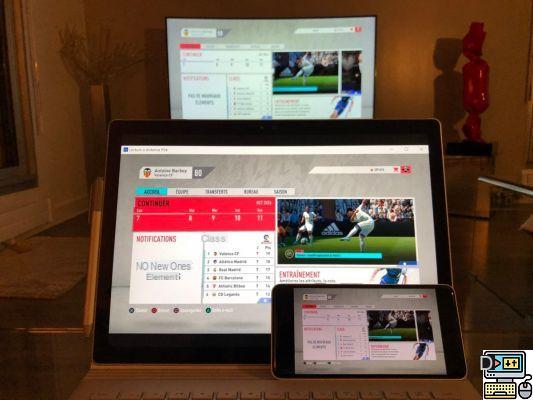
A diferencia de Xbox, PlayStation solo ha brindado una solución para jugar sus juegos de PS4 o PS5 en un medio que no sea su consola. Esto se llama PS Remote Play, una aplicación para descargar en teléfonos inteligentes, tabletas y PC o Mac. E incluso en otra consola de Sony, si lo deseas.
Cuando apareció la aplicación PlayStation Remote, Sony dio un golpe al permitir que los jugadores disfrutaran de sus juegos sin necesidad de tener la consola debajo de sus narices. Pero luego tenía que tener un teléfono inteligente Sony Xperia para aprovechar la funcionalidad.
Para ir más lejos
Juegos de PS4/PS5: tenga cuidado de instalar la versión correcta en su nueva PlayStation
El fabricante japonés se dio cuenta rápidamente de que esto sería demasiado pequeño en comparación con su reserva de jugadores y que cuantos más dispositivos móviles compatibles hubiera, mejor sería. Ahora, la aplicación funciona prácticamente en todos los soportes, con más o menos éxito.
Configura tu PS4 o PS5
Actualice su consola PS4 o PS5 (independientemente del modelo) y configure el uso remoto en los ajustes asegurándose de que su consola permanezca inactiva. No se conectará de forma remota si está apagado. Al menos debería estar en modo inactivo.
- ir Configuración / Sistema / Administración de energía / Funciones accesibles en modo inactivo en su consola para activar la función de activación de la red.
- Luego ve a la pestaña Lectura remota para activar la opción.
- Dans Gestión de cuentas, asegúrese de que la PS4 o PS5 esté marcada como la consola principal en su cuenta de PlayStation Network. De lo contrario, actívelo.
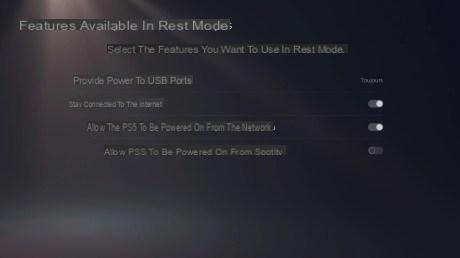 Pon la PS5 en modo de reposo
Pon la PS5 en modo de reposo 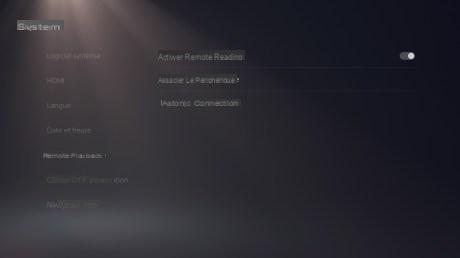 El menú "Uso a distancia" de la PS5
El menú "Uso a distancia" de la PS5
El menú de la PS4
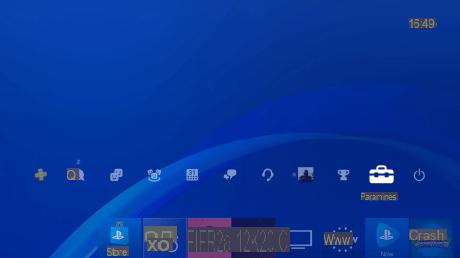
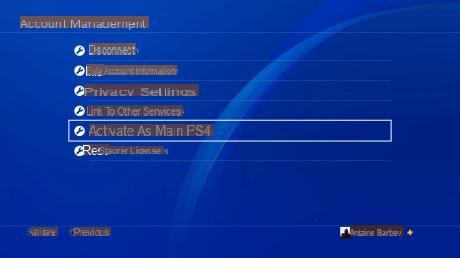
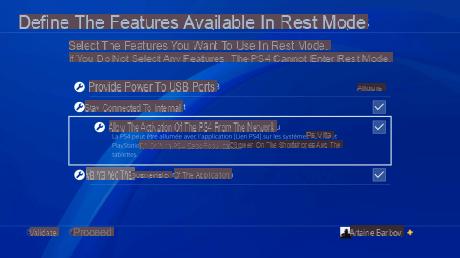
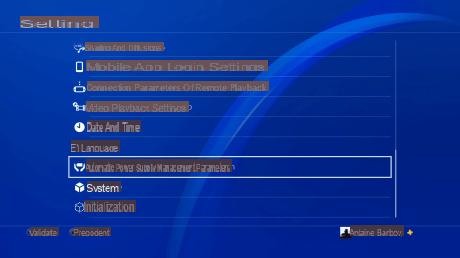
Puedes jugar a través de WiFi o Ethernet, pero lo mejor es que tu consola está cableada para garantizar la estabilización de la transmisión desde el principio. Porque el juego online puede resultar complicado, especialmente si quieres jugar con buena resolución.
Configure la aplicación de lectura remota en un teléfono inteligente o tableta
Una vez que su consola esté lista para el servicio, debe configurar el medio futuro en el que va a jugar. Para hacer esto, descargue la aplicación PlayStation Remote desde Google Play Store o App Store, en tableta o teléfono inteligente.

Juego a distancia PS
Descargar la PS Remote Play Free de APKUna vez instalada la aplicación, conecte su cuenta de PlayStation Network con las mismas credenciales que utilizó en su consola para encontrarla. La primera vez que inicie la aplicación, deberá configurar la conexión a su PS4 o PS5 para identificarla.
Luego puede iniciar la aplicación e iniciar la consola sin tener que presionar el botón de inicio en la consola. A continuación, accederá al menú de inicio habitual sin tener que ocupar el televisor. Todo se hace de la misma manera para acceder a su biblioteca de juegos, cambiar a otra, ir a configuración.
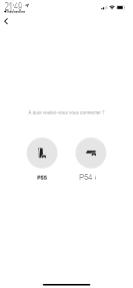 Debe configurar su consola la primera vez después de ingresar sus credenciales de PSN
Debe configurar su consola la primera vez después de ingresar sus credenciales de PSN 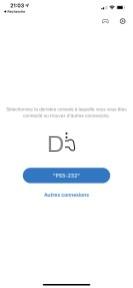 Una vez identificada, su consola aparece en la lista
Una vez identificada, su consola aparece en la lista 
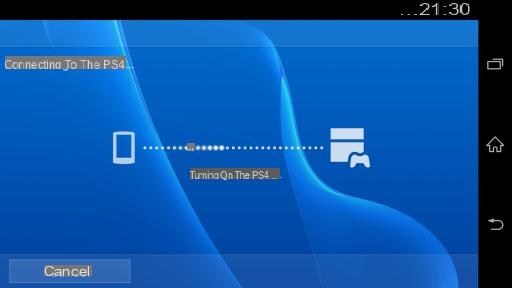
Sin embargo, para poder beneficiarse de la conexión remota, debe estar en una red Wi-Fi con una velocidad de al menos 5 MB / s (se recomiendan 12 MB / s).
Para poder jugar en un teléfono inteligente o tableta, debe tener Android 7 o posterior, iOS 12.1 o posterior. Luego puede jugar con los controles táctiles que se muestran en la pantalla y disfrutar de las mismas funciones (Compartir, Opciones, teclas PS, activación del micrófono). Hay que admitir que está lejos de ser el más práctico, pero ya está resultando muy útil, a falta de algo mejor.

Aparecen botones virtuales en la pantalla / Capturas de pantalla de bloques de aplicaciones
Si su dispositivo ejecuta Android 10 (o superior) o iOS 13 (o superior), entonces puede admitir el controlador inalámbrico DualShock 4 conectado a través de Bluetooth.
- Cómo conectar su controlador DualShock 4 en Android
- Cómo conectar su controlador DualShock 4 en iOS
Configura tu PC o Mac
Desde el sitio web de PlayStation, puede descargar la aplicación "Remote Play" para Mac o PC.
La configuración de la aplicación PS Remote Play te permite definir la calidad de tu video (de 360p a 1080p si tu tasa de bits lo permite) o la velocidad de fotogramas (estándar o alta).
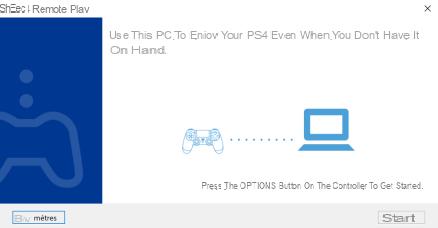
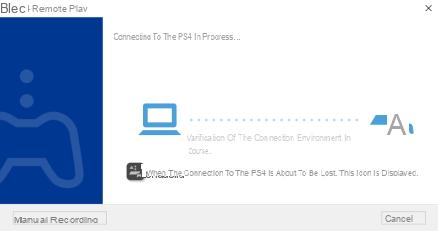
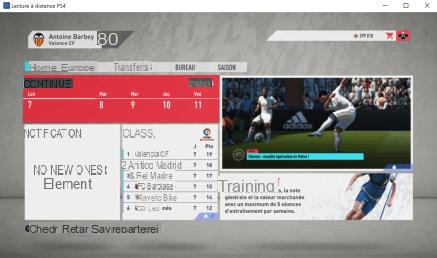
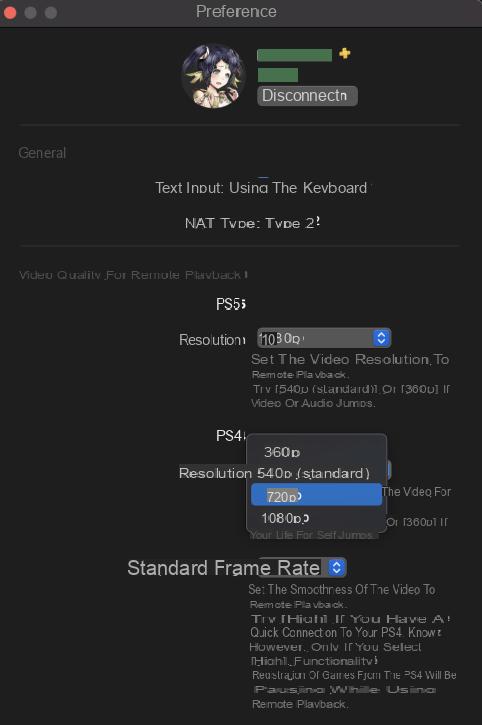 Configuración de preferencias para Uso a distancia
Configuración de preferencias para Uso a distancia
Las PC deben tener Windows 10 y MacBook / iMac / Mac deben tener al menos macOS 10.13 High Sierra. Para el chat de voz, deberá utilizar el micrófono de su dispositivo.
Las PC pueden disfrutar de un controlador DualShock 4 o DualSense con una conexión por cable o un adaptador inalámbrico USB para DualShock 4. Lo mismo ocurre con Mac hasta macOS 10.14 Mojave. Desde macOS 10.15 Catalina y macOS 11 Big Sur, podrá disfrutar de sus controladores DualShock 4 y DualSense en Bluetooth.
Juega en HDR de forma remota
Si su PC con Windows y su consola PS5 están conectadas a una pantalla o televisor que admita el modo HDR, puede usar la reproducción remota en calidad de video HDR. Luego debe configurar el modo HDR desde la PS5 e instalar la extensión de video HEVC. En la PC, también debe seleccionar en Sistema la pantalla " Configuración de color de Windows HD Para jugar juegos y aplicaciones en HDR.
En la configuración de la aplicación PS Remote Play en PC, vaya a Calidad de video para reproducción remota y marque la casilla Activar el modo HDR.
Juega tu PS5 en una PS4 u otra PS5
Si aún no ha tenido el coraje de separarse de su PS4 y hacer que se quede al lado de su PS5, puede usarla como una consola complementaria que también disfrutará de Remote Play.
Deberá actualizar la PS4 para que aparezca la aplicación PS5 Remote Play. También es posible desde otra consola PS5 procediendo de la misma forma.
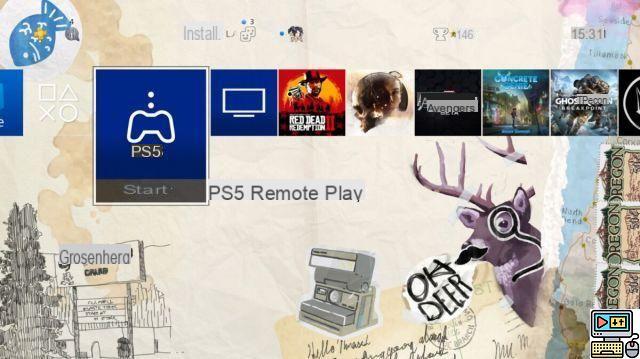
L'application PS5 Remote App en PS4
Después de activar el uso a distancia en la PS5, solo tendrás que asociar el dispositivo con su número para ingresar en la PS4. La cuenta de PlayStation Network debe ser la misma en ambos dispositivos. Incluso puedes jugar con varios jugadores en la misma consola en Remote Play.
Tenga en cuenta que debe usar el controlador DualShock 4 en su PS4 para jugar los juegos de PS5 que se muestran en la pantalla. Incluso puedes disfrutar de los juegos de la colección PlayStation + de PS5 en tu PS4. Permanecerán incluso más allá de la sesión remota, siempre que el ID de PSN sea el mismo.
En su cliente de PS5, también puede usar un controlador de PS4.
Para ir más lejos
Cómo disfrutar de tus juegos de PS5 en una PS4
Lo que no es factible en lectura remota
- Los juegos que requieren el uso de los cascos de realidad virtual PlayStation VR y / o la cámara PlayStation no son compatibles con el uso a distancia.
- No puede iniciar Remote Play si hay una aplicación abierta en su consola o si tiene una película en reproducción en el reproductor de Blu-ray o DVD. Además, no puede reproducir un disco durante la reproducción remota.
- Si está transmitiendo un juego desde su PS4 o PS5, o utilizando Compartir pantalla, no podrá iniciar el Uso a distancia. Tampoco es posible compartir la pantalla durante el Uso a distancia.
- Spotify no funciona para escuchar música de forma remota.


























